วิธีกำหนดการตั้งค่า Jetpack สำหรับไซต์ WordPress ของคุณ
เผยแพร่แล้ว: 2021-07-16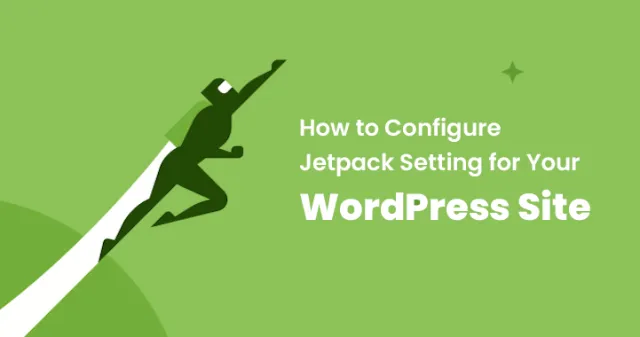
Jetpack ได้รับการยอมรับว่าเป็นปลั๊กอินแบบครบวงจรซึ่งมีกรณีการใช้งานมากมาย พร้อมด้วยคุณลักษณะนี้ประกอบด้วยคุณสมบัติการเพิ่มประสิทธิภาพ, ความปลอดภัยของ WordPress, การวิเคราะห์, เครื่องมือทางการตลาดและอื่น ๆ
โดย Automattic ปลั๊กอินนี้จะได้รับการดูแล Automattic มีทีมงานขนาดใหญ่ที่รับผิดชอบในการจัดการบริการและผลิตภัณฑ์ WordPress ที่เป็นที่รู้จักมากที่สุด เช่น WooCommerce และ wordpress.com
ในช่วงไม่กี่ปีที่ผ่านมา ปลั๊กอิน jetpack ถือเป็นปลั๊กอินที่ไม่จำเป็น เนื่องจากเว็บไซต์ส่วนใหญ่ไม่ต้องการคุณสมบัติ โดยเฉพาะเว็บไซต์ที่จัดการโดย Kinsta เช่นโฮสต์ WordPress
ในบล็อกนี้ เราจะเรียนรู้เกี่ยวกับข้อดีและข้อเสียของ Jetpack และคุณสมบัติมากมาย เพื่อทราบว่าคุณสมบัติเฉพาะเหล่านั้นจำเป็นสำหรับเว็บไซต์ WordPress ของคุณหรือไม่
ขั้นตอนในการติดตั้ง Jetpack
จากที่เก็บปลั๊กอิน WordPress สามารถติดตั้งปลั๊กอิน Jetpack ได้โดยตรง ปัจจุบัน ปลั๊กอินนี้มีการติดตั้งที่ใช้งานอยู่เกือบ 5 ล้านครั้งและได้คะแนน 4 ดาว
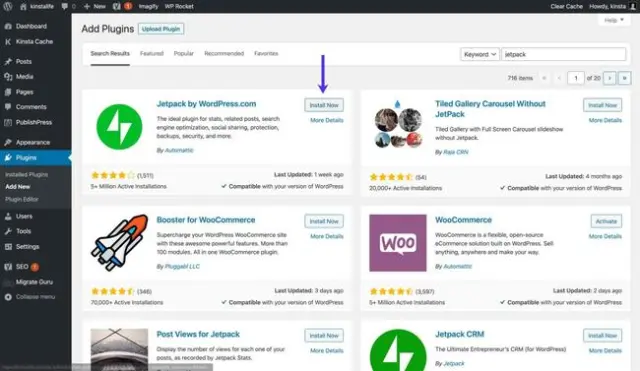
คุณสามารถติดตั้งและเปิดใช้งานปลั๊กอิน Jetpack ได้อย่างง่ายดาย หลังจากนี้ คุณจะถูกขอให้เข้าสู่ระบบด้วยบัญชี Google หรือ wordpress.com
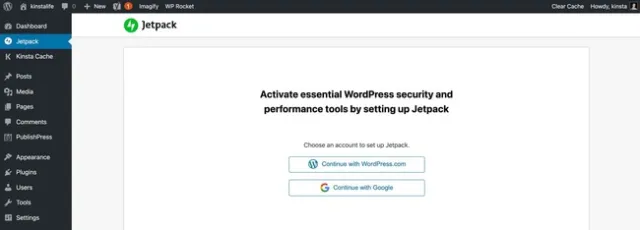
เมื่อคุณเข้าสู่ระบบแล้ว ระบบจะขอให้คุณเลือกแผนจากแผนระดับต่างๆ ของ Jetpacks แผนสำหรับ Jetpacks จะแตกต่างกันไปตั้งแต่ $39 ถึง $ 299 ต่อปี นอกจากนี้ ตัวเลือกนี้จะมีให้ในรูปแบบการสมัครสมาชิกรายเดือน
หากคุณยินดีที่จะซื้อแผนแบบชำระเงิน อย่าคิดมากและดำเนินการตามแผน หรือเลื่อนหน้าลงไปด้านล่างและเลือกแผนบริการฟรี
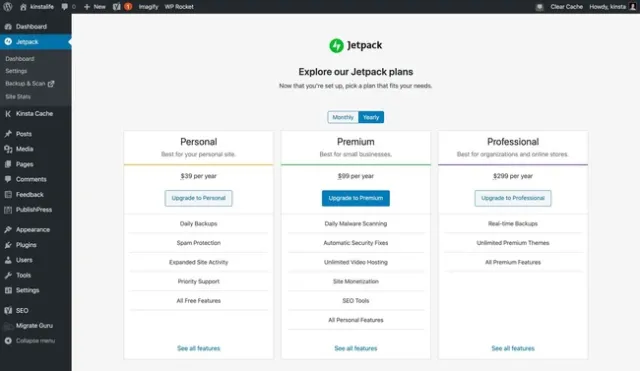
ขั้นตอนในการกำหนดการตั้งค่า Jetpack
แถบด้านข้างสามแถบจะรวมอยู่ใน Jetpack เช่น การตั้งค่า แดชบอร์ด และสถิติไซต์
มาดูกันว่าสามารถกำหนดค่า Jetpack สำหรับเว็บไซต์ของคุณได้อย่างไร หลังจากนี้ เราจะเรียนรู้เกี่ยวกับแดชบอร์ดและหน้าของสถิติเว็บไซต์
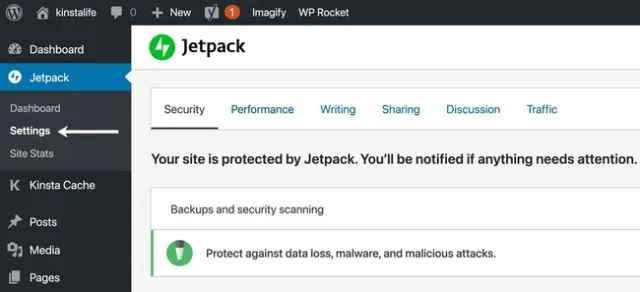
ประสิทธิภาพ – การเพิ่มประสิทธิภาพความเร็ว ฟังก์ชันการค้นหา และการถ่ายสื่อ
การแบ่งปัน – ปุ่มแบ่งปันทางสังคมและอื่น ๆ
ความปลอดภัย – การอัปเดตอัตโนมัติ การตรวจสอบเวลาหยุดทำงาน การป้องกันกำลังเดรัจฉาน และอื่นๆ
การเขียน – Markdown, สไลด์โชว์แบบเต็มหน้าจอ, รองรับ LaTeX และอื่นๆ
การเข้า ชม – การ สร้าง ShortLink โฆษณา โพสต์ที่เกี่ยวข้อง แผนผังเว็บไซต์ และอื่นๆ
การสนทนา – การสมัครรับข้อมูล ฟังก์ชันการแสดงความคิดเห็นเพิ่มเติม และอื่นๆ
การตั้งค่าความปลอดภัยของ Jetpack
ในเว็บไซต์ของคุณ คุณจะสามารถเพิ่มการตรวจสอบการหยุดทำงาน การสำรองข้อมูล การรักษาความปลอดภัย และอื่นๆ ด้วยความช่วยเหลือของ Jetpack มาดูการตั้งค่า Jetpack เพื่อความปลอดภัยและคุณสมบัติของมันกัน
การสแกนความปลอดภัยและการสำรองข้อมูล (นี่เป็นคุณสมบัติที่ต้องชำระเงิน)
คุณลักษณะนี้มีให้สำหรับผู้ใช้ที่ชำระเงินของ Jetpack เท่านั้น จำเป็นต้องมีกลยุทธ์ด้านความปลอดภัยและสำรองข้อมูลสำหรับเว็บไซต์ WordPress ของคุณ
หากคุณเลือกโฮสต์ที่ไม่มีการสแกนความปลอดภัยและการสำรองข้อมูล คุณควรเลือกแผนชำระเงินของ Jetpacks เนื่องจากเป็นโซลูชันที่ดีที่สุด
แต่ถ้าคุณเป็นผู้ใช้ Kinsta และเว็บไซต์ของคุณโฮสต์อยู่บนนั้น เราไม่แนะนำให้คุณใช้คุณสมบัตินี้
ในแดชบอร์ด MyKinsta การสำรองข้อมูลอัตโนมัติรายวันสามารถกู้คืนได้ตลอดเวลา ซึ่งเป็นอีกคุณสมบัติหนึ่งที่มีให้
ในการดาวน์โหลดไฟล์ ZIP เราอนุญาตให้คุณใช้ตัวเลือก เช่น การสำรองข้อมูลที่ดาวน์โหลดได้ ซึ่งจะมีฐานข้อมูลและไฟล์ WordPress ทั้งหมดของคุณ
หากคุณเป็นผู้ใช้ขั้นสูง คุณจะได้รับตัวเลือกที่เรียกว่าส่วนเสริมสำรองข้อมูลภายนอก ซึ่งจะช่วยให้คุณสำรองข้อมูลเว็บไซต์ของคุณไปยังที่เก็บข้อมูลบนคลาวด์ของ Google หรือ Amazon S3
โครงสร้างพื้นฐานและการหยุดการโจมตีของเราได้รับการติดตามอย่างต่อเนื่องโดยผู้ดูแลระบบด้านความปลอดภัยก่อนที่จะเกิดขึ้น
ในขณะที่มีเว็บไซต์ของคุณบน Kinsta หากเว็บไซต์ของคุณไม่ถูกแฮ็ก ทีมงานของเราจะทำความสะอาดโดยไม่ให้คุณจ่ายเงินใดๆ
การตรวจสอบการหยุดทำงาน
หากคุณมีเว็บไซต์ที่มีความสำคัญต่อภารกิจ การมีกลยุทธ์ที่เรียกว่าการตรวจสอบการหยุดทำงานเป็นสิ่งสำคัญมาก
ในแง่ของการกำหนดค่าการแจ้งเตือนและการตรวจสอบคุณสมบัติการตรวจสอบการหยุดทำงานของ Jetpack นั้นปรับแต่งได้ไม่มากนัก ในช่วงเวลาดังกล่าว Jetpack จะช่วยคุณโดยส่งการแจ้งเตือนไปยังที่อยู่อีเมลของ wordpress.com เท่านั้น
ไม่รองรับการโทร ไม่มีการหย่อน และไม่มีการสนับสนุนทาง SMS
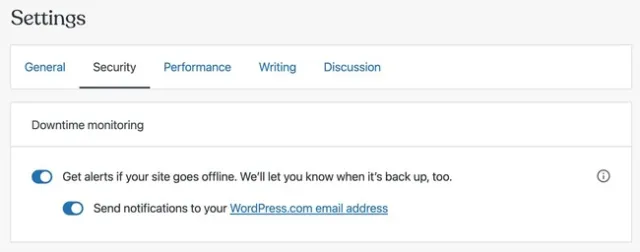
สำหรับเว็บไซต์ WordPress ของคุณ หากคุณกำลังมองหาโซลูชันการตรวจสอบการหยุดทำงาน เราขอแนะนำให้คุณตรวจสอบบริการที่สร้างขึ้นโดยเฉพาะ เช่น Pingdom และ Uptime Robot
ปลั๊กอินอัปเดตอัตโนมัติ
ในตอนแรกคุณลักษณะนี้จะดูเหมือนช่วยประหยัดเวลาได้มาก แต่จริงๆ แล้วเราไม่แนะนำให้คุณรับการอัปเดตอัตโนมัติสำหรับปลั๊กอิน หลายปีที่ผ่านมาเราพบว่าการอัปเดตปลั๊กอินอัตโนมัติสร้างข้อขัดแย้งของโค้ด PHP และข้อผิดพลาด 500 รายการ
เราขอแนะนำให้คุณทดสอบปลั๊กอินก่อนเสมอโดยใช้คุณลักษณะสภาพแวดล้อมการจัดเตรียม ไม่ว่าคุณจะเป็นแบรนด์ข้ามชาติหรือบล็อกเกอร์ส่วนตัว คุณควรตรวจสอบปลั๊กอินเสมอ
สิ่งนี้จะช่วยให้คุณได้ผลลัพธ์ที่มีประสิทธิผลมากขึ้น และให้แน่ใจว่าคุณได้เลือกเส้นทางที่ถูกต้องหรือปลั๊กอินที่จะใช้งาน
ก่อนเข้าสู่การอัปเดตปลั๊กอินใดๆ นักพัฒนาปลั๊กอินบางรายจะทำการทดสอบอย่างละเอียด สำหรับการกำหนดค่า WordPress ทุกรายการ เป็นไปไม่ได้ที่จะทำบัญชี
อย่างไรก็ตาม ขึ้นอยู่กับคุณว่าคุณต้องการตรวจสอบการอัปเดตสองครั้งเพื่อให้แน่ใจว่าเข้ากันได้อย่างสมบูรณ์หรือไม่ นี่คือเหตุผลที่เราไม่แนะนำให้คุณใช้งานคุณลักษณะการอัปเดตปลั๊กอินอัตโนมัติสำหรับเว็บไซต์ของคุณที่ Kinsta จัดหาให้
ป้องกันการโจมตีด้วยกำลังดุร้าย
ในโลก WordPress เป็น CMS ที่เป็นที่รู้จักมากที่สุดและสำหรับแฮกเกอร์และผู้ประสงค์ร้ายบางคน สิ่งนี้กลายเป็นเป้าหมายหลัก สำหรับปลายทางของ WordPress เช่น xmlrpc.php และ /wp-login.php สิ่งนี้กลายเป็นเรื่องธรรมดามากขึ้นที่จะถูกโจมตีโดยบอทที่ออกแบบมาดังกล่าวเพื่อบังคับเดรัจฉาน สิ่งนี้โจมตีข้อมูลรับรองการเข้าสู่ระบบ

เพื่อเพิ่มความปลอดภัยบนเว็บไซต์ WordPress ของคุณ การเพิ่มการป้องกันกำลังเดรัจฉานเป็นสิ่งสำคัญมาก การสร้างมันในระดับเว็บเซิร์ฟเวอร์หรือ DNS นั้นดีกว่าที่ระดับแอปพลิเคชันเพื่อการป้องกันกำลังเดรัจฉาน
เพื่อปกป้องเว็บไซต์ของคุณจากปลายทาง WordPress ทั่วไปที่ Kinsta การกำหนดค่า Nginx ที่ออกแบบมาเป็นพิเศษบางอย่างมีไว้เพื่อประหยัดจากการโจมตีแบบเดรัจฉาน เรายังปกป้อง SFTP และ SSH จากการบังคับแบบดุร้ายอีกด้วย
หากโฮสต์ของคุณไม่มีการป้องกันกำลังเดรัจฉาน เราขอแนะนำให้คุณปรับปรุงหรือปรับปรุงความปลอดภัยของเว็บไซต์ของคุณด้วย Cloudflare และสำหรับ URL การเข้าสู่ระบบของคุณ ให้เพิ่มการจำกัดอัตรา
WordPress.com เข้าสู่ระบบ
ในการเข้าสู่เว็บไซต์ WordPress ของคุณด้วยรายละเอียดการเข้าสู่ระบบ wordpress.com สิ่งนี้จะมีตัวเลือกให้คุณ แต่เราไม่แนะนำให้คุณเลือกหรือเปิดใช้งานคุณสมบัตินี้ เนื่องจากไม่ได้เพิ่มเวกเตอร์การโจมตีหรือความสะดวกใดๆ ให้กับเว็บไซต์ของคุณ
หากคุณกำลังพยายามกำหนดค่าปลั๊กอิน Jetpack แสดงว่าคุณได้เข้าสู่ระบบแล้ว เมื่อพิจารณาถึงจุดนี้ ดูเหมือนว่าไม่จำเป็นต้องเพิ่มปลั๊กอินใดๆ เพื่อทำสิ่งเดียวกัน ในกรณีนี้ เราขอแนะนำให้คุณเพิ่ม wordpess.com เป็นตัวเลือกการเข้าสู่ระบบ
ด้วยวิธีการเริ่มต้น เช่น การรวมการรับรองความถูกต้องด้วยสองปัจจัยและการเปลี่ยน URL การเข้าสู่ระบบ WordPress ของคุณ เราขอแนะนำให้คุณใช้วิธีการเริ่มต้นซึ่งจะช่วยเพิ่มความปลอดภัย
การตั้งค่าประสิทธิภาพของ jetpack
ในปี 2022 เพื่อปรับปรุงประสบการณ์ผู้ใช้และ SEO คุณต้องแน่ใจว่าเว็บไซต์ WordPress ของคุณโหลดเร็วขึ้น ฟีเจอร์ใหม่ๆ เช่น การเพิ่มประสิทธิภาพรูปภาพ การเพิ่มประสิทธิภาพการค้นหา การโฮสต์วิดีโอ CDN และตัวเลือกอื่นๆ ที่เน้นด้านประสิทธิภาพมีให้โดย CDN
มาดูการตั้งค่า Jetpack สำหรับประสิทธิภาพกัน
ความเร็วและประสิทธิภาพ
ไฟล์สแตติกและรูปภาพที่เร่งความเร็วของเวลาในการโหลด "ตัวเร่งไซต์" ของ Jetpack ตามความกว้างของแท็ก IMG และแอตทริบิวต์ของความสูง คุณลักษณะการเพิ่มประสิทธิภาพรูปภาพจะปรับขนาดรูปภาพ นอกจากนี้ยังแปลงและบีบอัดรูปภาพเป็นรูปแบบ WEBP สำหรับเบราว์เซอร์ที่รองรับ
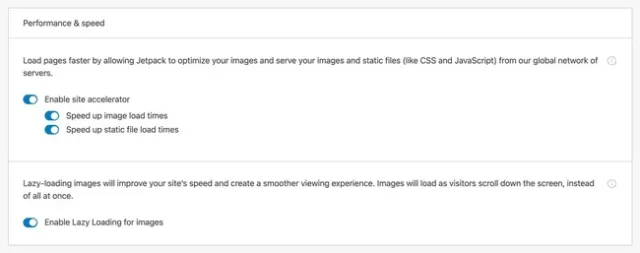
ใน CDN ของ Jetpack ไฟล์ JavaScript และ CSS เฉพาะจะถูกแคชโดยคุณสมบัติการปรับไฟล์สแตติกให้เหมาะสม ในช่วงเวลาดังกล่าว ใน WordPress core, WooCommerce และ Jetpack, jetpack จะแคชเฉพาะไฟล์สแตติกเท่านั้น
ไม่มีไฟล์ CSS และ JavaScript จากธีมและปลั๊กอินอื่น ๆ ของ WordPress
อันที่จริงแล้ว เหตุผลหลักที่เราไม่แนะนำให้คุณใช้ฟีเจอร์ตัวเร่งไซต์ของ jetpack เพราะนี่ไม่ใช่ตัวเลือกที่ดีในการเพิ่มความเร็วของเว็บไซต์ WordPress ของคุณ คุณลักษณะการปรับภาพให้เหมาะสมจะไม่อนุญาตให้คุณทำการปรับแต่ง รวมทั้งยังสนับสนุนการทำให้แคชใช้ไม่ได้
จากแคช หากคุณต้องการล้างภาพ คุณจะต้องเข้าถึงการสนับสนุน Jetpack ด้วยตนเอง โซลูชันอื่นๆ สำหรับ CDN เช่น Kinsta CDN อนุญาตให้คุณรับแคช CDN ในแดชบอร์ดที่เกี่ยวข้อง
เราขอแนะนำให้คุณใช้ปลั๊กอิน Autoptimize แทนการใช้การเพิ่มประสิทธิภาพไฟล์สแตติกใน Jetpack เพื่อลดขนาดเนื้อหาก่อนที่จะให้บริการผ่าน Kinsta CDN หรือ CDN ที่มีคุณสมบัติครบถ้วนอื่นๆ
สำหรับรูปภาพ Jetpack รองรับการโหลดแบบ Lazy Loading หากต้องการเพิ่มความเร็วของหน้าเว็บของคุณและโหลดเนื้อหาภาพทั้งหมดได้อย่างรวดเร็ว ควรใช้ Jetpack
โฮสติ้งวิดีโอ (สำหรับผู้ใช้ที่ชำระเงิน)
Jetpack ให้บริการโฮสต์วิดีโอแบบชำระเงิน คุณลักษณะนี้จะช่วยให้คุณสามารถโฮสต์ไฟล์วิดีโอบนเซิร์ฟเวอร์ของ jetpack เพื่อฝังบนเว็บไซต์ของคุณ มีข้อดีบางประการของบริการประเภทนี้เนื่องจากช่วยให้คุณสามารถให้บริการไฟล์วิดีโอแก่ผู้ใช้ของคุณได้โดยตรงจากโฮสต์ของคุณ
สิ่งแรกสุดคือ วิดีโอใช้แบนด์วิดท์ขนาดใหญ่ และโฮสต์ส่วนใหญ่มีขีดจำกัดแบนด์วิดท์ที่คล้ายกัน
และอย่างที่สองก็คือ บริการวิดีโอเฉพาะทั่วโลกจะสตรีมด้วยศูนย์ข้อมูลแบบกระจายได้อย่างน่าเชื่อถือมากขึ้น คุณควรตรวจสอบโซลูชัน Jetpacks หากคุณต้องการโฮสต์เนื้อหาภาพจำนวนมากด้วยตนเองบนเว็บไซต์ WordPress ของคุณ
การเขียนการตั้งค่า Jetpack
การตั้งค่า JetPack อื่นมีไว้สำหรับผู้สร้างเนื้อหาและบล็อกเกอร์เป็นหลัก มีเครื่องมือที่มีประโยชน์มากที่สุด เช่น ภาพหมุนแบบเต็มหน้าจอ การสนับสนุน markdown การสนับสนุน LaTeX และอื่นๆ ให้ตรวจสอบพวกเขาทีละคน
สไลด์โชว์ภาพหมุนแบบเต็มหน้าจอ
ในเว็บไซต์ WordPress ของคุณ บางครั้งคุณจำเป็นต้องฝังรูปภาพจำนวนมาก โดยเฉพาะอย่างยิ่งหากคุณเป็นบล็อกเกอร์ท่องเที่ยวหรือช่างภาพ คุณสามารถปรับปรุงประสบการณ์ผู้ใช้สำหรับผู้เยี่ยมชมเว็บไซต์ของคุณโดยการเพิ่มภาพหมุนแบบเต็มหน้าจอ
นี้จะสนับสนุนแกลเลอรี่ภาพ การใช้ Jetpack คุณสามารถเพิ่มฟังก์ชันอื่นที่เรียกว่าสไลด์โชว์ภาพหมุนแบบเต็มหน้าจอไปยังมาตรฐานแกลเลอรี WordPress ของคุณโดยไม่ต้องแตะบรรทัดใดๆ ของโค้ด
คุณเพียงแค่ต้องเปิดใช้งาน "แสดงภาพในแกลเลอรีภาพหมุนแบบเต็มหน้าจอ" เพื่อใช้ประโยชน์จากสไลด์โชว์ภาพหมุนแบบเต็มหน้าจอของ Jetpacks
ในการแสดงข้อมูลเมตา EXIF คุณจะพบตัวเลือก เช่นเดียวกับคุณพบตัวเลือกสำหรับความคิดเห็นสำหรับสไลด์โชว์แบบหมุน
หลังจากนี้ คุณจะมีตัวเลือกให้เลือกว่าคุณต้องการธีมมืดหรือสว่างสำหรับภาพหมุนของคุณ
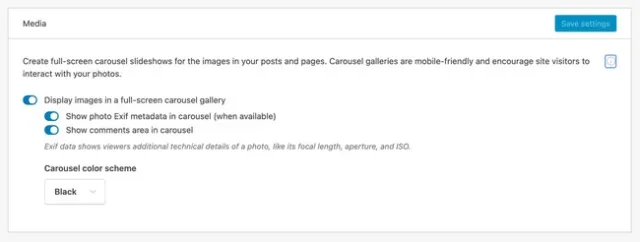
เมื่อคลิกที่แกลเลอรีมาตรฐานพร้อมภาพหมุนแบบเต็มหน้าจอ จะเป็นการเปิดมุมมองสไลด์โชว์ที่สวยงาม
ภาพหมุนจะดูดีที่สุดบนอุปกรณ์เคลื่อนที่และตาราง เนื่องจากจะตอบสนองได้อย่างเต็มที่ในธรรมชาติ
แต่งเพลง
ฟีเจอร์บางอย่างรวมอยู่ในการตั้งค่า Jetpack เพื่อปรับปรุงเนื้อหาและการจัดการการเขียนใน WordPress
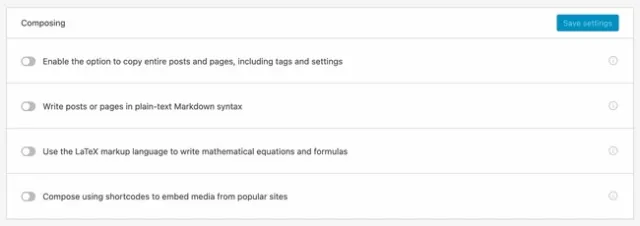

- คัดลอกหน้าและโพสต์ –
- การสนับสนุน Markdown –
- การสนับสนุน LaTeX –
หากงานหลักของคุณคือการสร้างเพจและโพสต์ใหม่โดยใช้เทมเพลตเดียว ฟีเจอร์นี้จึงคุ้มค่าสำหรับคุณ
สำหรับการเขียนเนื้อหาปลายทางบนเว็บ รูปแบบไวยากรณ์นี้ได้รับการออกแบบ จากทั่วทุกมุมโลก ผู้คนนับล้านใช้ไวยากรณ์นี้ แต่น่าเสียดายที่ WordPress ไม่ได้ให้การสนับสนุนระดับเฟิร์สคลาส แต่โชคดีที่ WordPress ie Gutenberg รุ่นใหม่ให้การสนับสนุน
ดังนั้น หากคุณใช้ตัวแก้ไข Gutenberg คุณจำเป็นต้องเปิดใช้งานคุณลักษณะนี้ และขอแนะนำให้เปิดใช้งานตัวเลือกนี้หากคุณยังคงใช้ตัวแก้ไขแบบคลาสสิกเพื่อจดเครื่องหมาย
สำหรับการเขียนข้อความและสมการทางคณิตศาสตร์จะใช้ภาษามาร์กอัปนี้ ผู้ที่เขียนด้วย LaTeX จะพบว่าคุณลักษณะนี้มีประโยชน์มากที่สุด
การใช้รหัสย่อเขียน
คุณจะสามารถใช้รหัสย่อได้หากคุณเปิดใช้งานคุณสมบัตินี้
สิ่งนี้จะช่วยคุณในการฝังเนื้อหาจากบริการต่างๆ เช่น Hulu, Flickr, Scribd, Instagram และอื่นๆ แต่ถ้าคุณใช้คุณสมบัติของตัวแก้ไข Gutenberg คุณไม่จำเป็นต้องเปิดใช้งานคุณสมบัตินี้เพราะตัวแก้ไข Gutenberg เสนอคุณสมบัตินี้โดยค่าเริ่มต้น .
ประเภทเนื้อหาที่กำหนดเอง
ในเว็บไซต์ WordPress ของคุณ คุณสามารถเพิ่มเนื้อหาแบบกำหนดเองได้สองประเภทเนื่องจาก Jetpack ประเภทเนื้อหาที่กำหนดเอง เช่น บทแนะนำและคำรับรอง การพิจารณาความต้องการทางธุรกิจเฉพาะของคุณและธีมที่คุณเลือกคุณลักษณะนี้สามารถคุ้มค่าได้
ในการตั้งค่า Jetpack หรือคำรับรองและแท็บพอร์ตในแถบด้านข้าง คุณสามารถเพิ่มผลงานและรายการรับรองโดยเปิดใช้งานคุณสมบัตินี้
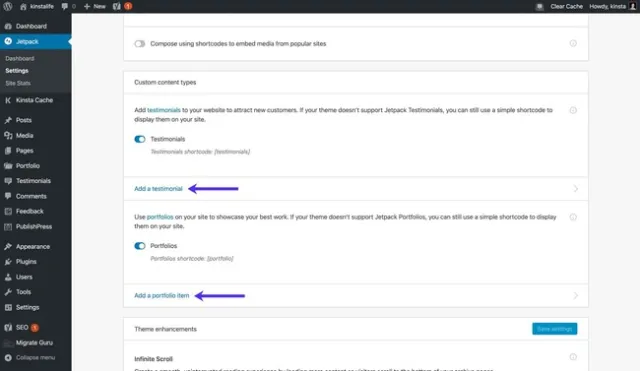
หากธีมของคุณไม่รองรับประเภทเนื้อหาแบบกำหนดเอง คุณสามารถใช้รหัสย่อ เช่น [คำรับรอง] และ [พอร์ตโฟลิโอ] เพื่อแสดงเนื้อหาได้
การปรับปรุงธีม
ในเว็บไซต์ของคุณ คุณสามารถเพิ่มการปรับปรุงธีมได้สองแบบหากคุณใช้ Jetpack การปรับปรุงเช่นแผงการปรับแต่ง CSS และการเลื่อนที่ไม่มีที่สิ้นสุด
การแบ่งหน้าของไซต์ WordPress ของคุณจะถูกแทนที่ด้วยการเลื่อนแบบไม่มีที่สิ้นสุดด้วยตัวโหลดแบบ AJAX การดำเนินการนี้จะดึงโพสต์ใหม่โดยอัตโนมัติโดยไม่ต้องโหลดไปยังหน้าถัดไป
Jetpack มีตัวเลือกสามแบบสำหรับคุณสมบัติการเลื่อนแบบไม่จำกัด
- การใช้ลักษณะการทำงานของธีมเริ่มต้น โหลดโพสต์เพิ่มเติม
- เมื่อผู้อ่านเลื่อนลงมา ให้โหลดโพสต์เพิ่มเติม
- ด้วยปุ่ม โหลดโพสต์เพิ่มเติมบนหน้า
การใช้การตั้งค่า jetpack เป็นตัวเลือกที่ง่ายในการเพิ่มการเลื่อนแบบไม่จำกัดไปยังเว็บไซต์ของคุณ
แต่ขอให้สมาชิกทราบว่าหากคุณเลือกตัวเลือกที่สามแล้วสำหรับผู้เยี่ยมชมอาจเป็นเรื่องยากที่จะคลิกเนื้อหาหรือลิงก์ในส่วนท้ายของเว็บไซต์ของคุณ บนเว็บไซต์ WordPress นี่เป็นปัญหาที่พบบ่อยที่สุดที่ใช้การเลื่อนแบบไม่สิ้นสุด
คุณลักษณะใหม่จะถูกเพิ่มเข้าไปเพิ่มเติมในโปรแกรมแก้ไข CSS ของ WordPress หากคุณเปิดใช้งาน "ปรับปรุงแผงการปรับแต่ง CSS" คุณสามารถใช้คุณสมบัติเหล่านั้นได้โดยไปที่ลักษณะที่ปรากฏ จากนั้นคลิกที่ปรับแต่งแล้วเลือก CSS เพิ่มเติม
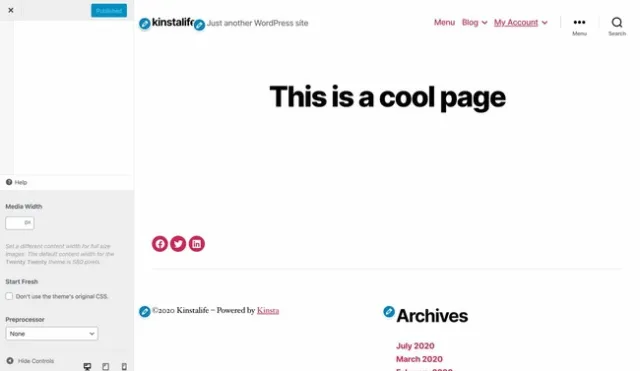
- เริ่มต้นใหม่ –
- พรีโปรเซสเซอร์-
เมื่อใช้ตัวเลือกนี้ สไตล์ CSS ของธีมเริ่มต้นของคุณจะเป็นแถบแบบสมบูรณ์ หากคุณต้องการสร้าง CSS ขึ้นมาใหม่ตั้งแต่เริ่มต้น คุณลักษณะนี้จะมีประโยชน์มากกว่า เนื่องจากจะช่วยสร้างใหม่โดยไม่ต้องแทนที่สไตล์ที่มีอยู่ ในการย่อขนาด CSS ให้น้อยที่สุด ดูเหมือนว่าฟีเจอร์นี้จะมีประโยชน์เช่นกัน
Sass and LESS (ไวยากรณ์ SCSS) ได้รับการสนับสนุนโดยตัวแก้ไข CSS ที่ปรับปรุงแล้ว สำหรับผู้ที่เลือกเขียนสไตล์ใน Sass หรือ LESS ตัวเลือกนี้มีประโยชน์ นอกจากนี้ ดูเหมือนว่าจะมีประโยชน์สำหรับการถ่ายการแปลง CSS ไปยังตัวประมวลผลล่วงหน้า
วิดเจ็ต
ในการปรับแต่งวิดเจ็ตบนเว็บไซต์ของคุณ คุณจะพบ “วิดเจ็ต” ในการตั้งค่า Jetpack คุณจะพบตัวเลือกมากมาย
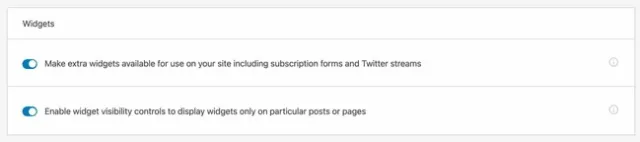
สำหรับวิดเจ็ตพิเศษบางอย่าง เพิ่มการสนับสนุนรวมถึงโพสต์ยอดนิยม ไอคอนโซเชียล เพจ โพสต์ยอดนิยม ไทม์ไลน์ของ Twitter และอื่นๆ
แก้ไขการเปิดเผยวิดเจ็ตตามโพสต์หรือหน้า
คุณลักษณะทั้งสองข้างต้นจะใช้สำหรับการปรับแต่งวิดเจ็ตโดยพิจารณาจากการกำหนดค่าการตั้งค่า Jetpack ของเว็บไซต์ WordPress ของคุณ
ลองพิจารณาตัวอย่างหากบล็อกของคุณครอบคลุมทั้งการถ่ายภาพและเทคโนโลยี จากนั้นคุณสามารถตั้งค่าวิดเจ็ต Flickr เพื่อให้มองเห็นได้ในโพสต์ที่เกี่ยวข้องกับการถ่ายภาพ
โพสต์ที่เกี่ยวข้อง: วิธีเพิ่มวิดเจ็ตไอคอนโซเชียลมีเดียด้วย Jetpack
โพสทางอีเมล์
คุณสามารถเผยแพร่โพสต์ใหม่ทางอีเมลหากคุณใช้คุณสมบัติ Jetpack นี้ หลังจากเปิดใช้งาน คุณลักษณะนี้จะให้ที่อยู่อีเมลที่ไม่ซ้ำกันสำหรับส่งโพสต์ถึงคุณ
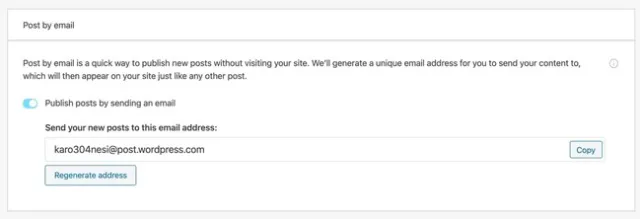
มีรหัสย่อมากมายเช่น [slug some-url-name] และ [category x,y,z] เพื่อระบุข้อมูลเมตาของโพสต์
สำหรับบล็อกเกอร์บางคน การเผยแพร่อีเมลอาจมีประโยชน์ แต่เราไม่ได้ทำสิ่งที่จะให้ประสบการณ์ที่ดีที่สุดแก่คุณ ตัวอย่างเช่น หากคุณต้องการใช้การเผยแพร่อีเมล คุณต้องแน่ใจว่าการจัดรูปแบบถูกต้อง
นอกจากนี้ คุณยังต้องตรวจสอบให้แน่ใจว่าได้สร้างรหัสย่อของรูปแบบไว้อย่างถูกต้อง คุณอาจใช้เว็บเบราว์เซอร์เพื่อเผยแพร่เนื้อหาในแดชบอร์ดของ WordPress ได้ หากคุณต้องเผชิญกับสถานการณ์ที่ลูกค้าของคุณให้สิทธิ์การเข้าถึงอีเมลแก่คุณ
แทนที่จะเผยแพร่อีเมล คุณสามารถใช้แอป WordPress ได้หากต้องการเผยแพร่บนอุปกรณ์เคลื่อนที่สำหรับผู้ใช้ WordPress
แถบเครื่องมือ WordPress.com
ด้วยรูปแบบ WordPress.com ของคุณ คุณสามารถสลับแถบเครื่องมือ WordPress ได้ นี่เป็นอีกคุณสมบัติหนึ่งที่ Jetpack มีให้ แถบเครื่องมือของ wordpess.com นั้นมาพร้อมกับลิงก์ซึ่งจริงๆ แล้วคือ LinkedIn พร้อมการแจ้งเตือน บัญชี และโปรไฟล์ wordpress.com ของ jetpack
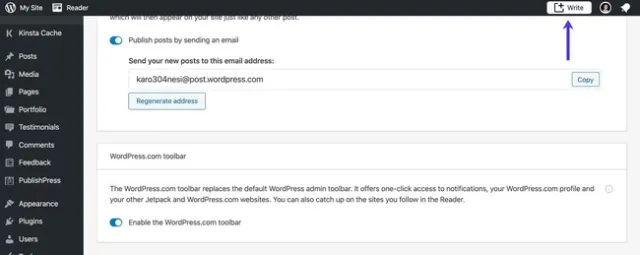
ในการเริ่มโพสต์ใหม่ คุณต้องคลิก "เขียน" ในแถบเครื่องมือ wordpress.com แทนที่จะใช้ตัวแก้ไขเริ่มต้น โปรแกรมจะเปิด wordpress.com อย่างเป็นทางการ
โปรแกรมแก้ไขนี้เป็นโปรแกรมแก้ไข Gutenberg เวอร์ชันปรับปรุงจริงๆ มันมีคุณสมบัติที่โดดเด่นมากมายรวมถึงบล็อกที่สร้างไว้ล่วงหน้าเพื่อปรับแต่งหน้าและโพสต์ได้ง่าย
การแบ่งปัน
ด้วยคุณสมบัติที่เกี่ยวข้องกับโซเชียลมากมาย Jetpack จึงอัดแน่น คุณลักษณะนี้จะช่วยให้คุณเชื่อมต่อกับผู้เยี่ยมชมของคุณได้อย่างง่ายดาย ให้เราเรียนรู้เพิ่มเติมเกี่ยวกับคุณสมบัติของมัน
ประชาสัมพันธ์การเชื่อมต่อ
คุณจะสามารถเชื่อมโยงเว็บไซต์ WordPress ของคุณกับลิงก์ In, Facebook, Twitter และโซเชียลมีเดียอื่น ๆ ด้วยความช่วยเหลือของคุณลักษณะ "เผยแพร่การเชื่อมต่อ" ของ Jetpack
ทันทีที่คุณเปิดใช้งานคุณสมบัตินี้ โพสต์ที่เผยแพร่ใหม่จะถูกแชร์บนแพลตฟอร์มโซเชียลที่คุณเชื่อมต่อบนเว็บไซต์ WordPress ของคุณ
ปุ่มไลค์ & ปุ่มแชร์
คุณจะสามารถแก้ไขปุ่มแบ่งปันทางสังคมไปยังหน้าและโพสต์ของเว็บไซต์ของคุณได้ ยิ่งไปกว่านั้น คุณจะสามารถปรับแต่งรูปลักษณ์ของมันได้ นอกจากนี้ คุณจะสามารถระบุประเภทเนื้อหาที่คุณต้องการแสดงได้
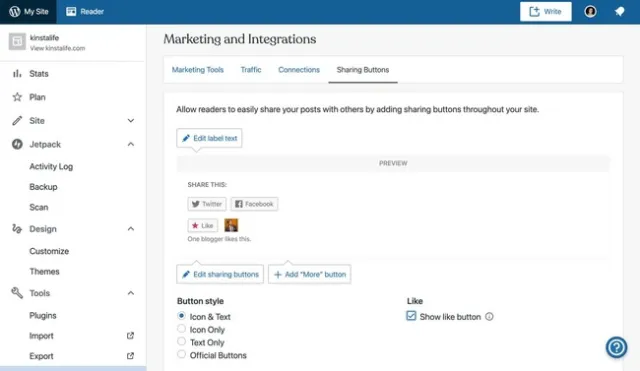
เช่นเดียวกับปุ่มแชร์ที่อธิบายข้างต้น ปุ่มชอบจะช่วยให้คุณเพิ่มปุ่ม "ชอบ" ในโพสต์ WordPress ของคุณในตอนท้าย
การอภิปราย
คุณสามารถเพิ่มคุณลักษณะของระบบแสดงความคิดเห็นที่สร้างไว้ล่วงหน้าของ WordPress ได้โดยเปิดใช้การสนทนาของ Jetpack
เรียนรู้เพิ่มเติมเกี่ยวกับมัน
ความคิดเห็น
คุณสามารถเพิ่มวิธีการตรวจสอบสิทธิ์ในส่วนความคิดเห็นเพื่อแสดงความคิดเห็นได้อย่างง่ายดาย นอกจากนี้ คุณยังสามารถปรับเปลี่ยนชุดสีและ "แนะนำแบบฟอร์มแสดงความคิดเห็น" ของแบบฟอร์มได้อย่างง่ายดาย
การตั้งค่า Jetpack อื่นๆ บางส่วนในเซสชันนี้คือการสนับสนุนการลดราคา นามบัตรป๊อปอัป และการกดชอบความคิดเห็น
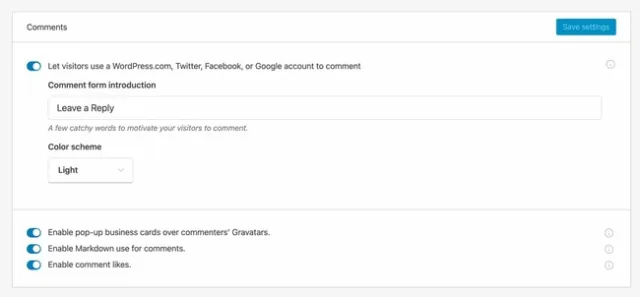
ในแง่ของคุณสมบัติการมีส่วนร่วมและวิธีการเข้าสู่ระบบ ระบบแสดงความคิดเห็นเริ่มต้นของ WordPress มีข้อ จำกัด ในบล็อกของคุณ หากคุณได้รับความคิดเห็นมากมาย เพื่อปรับปรุงประสบการณ์ผู้ใช้ คุณต้องเปิดใช้งานคุณลักษณะที่เกี่ยวข้องกับความคิดเห็นของ jetpack
สมัครสมาชิก
วิธีที่ง่ายที่สุดในการเพิ่มความคิดเห็นและการสมัครสมาชิกเว็บไซต์ด้วยฟีเจอร์นี้ที่ Jetpacks มอบให้สำหรับเว็บไซต์ WordPress ของคุณ
ช่องทำเครื่องหมายพิเศษสองช่องจะปรากฏพร้อมกับการสมัครสมาชิกความคิดเห็นที่เปิดใช้งานด้านล่างแบบฟอร์มความคิดเห็น สิ่งนี้จะอนุญาตให้ผู้เยี่ยมชมสมัครรับความคิดเห็นใหม่ผ่านอีเมลหรือบนเว็บไซต์ของคุณ
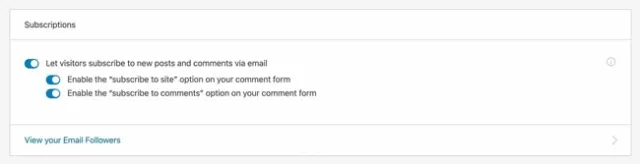
การจราจร
คุณสามารถกำหนดการตั้งค่า Jetpack มากมายสำหรับ Traffic หากคุณเปิดใช้งานแท็บการรับส่งข้อมูลของ Jetpack การตั้งค่าต่างๆ เช่น โฆษณา Shortlinks แผนผังเว็บไซต์ โพสต์ที่เกี่ยวข้อง และอื่นๆ จะรวมอยู่ด้วย
โฆษณา (สำหรับผู้ใช้ที่ชำระเงินเท่านั้น)
คุณสามารถเปิดใช้งานโฆษณาแบบดิสเพลย์บนเว็บไซต์ของคุณได้หากคุณใช้แผนพรีเมียมของ JetPack
ฟีเจอร์นี้เปิดตัวโดย WordAds ซึ่งเป็นโปรแกรมโฆษณาเฉพาะของ WordPress มืออาชีพคนนี้มีหน้าที่ในการเชื่อมต่อเว็บไซต์ของคุณกับผู้โฆษณารายอื่นๆ รวมถึง Amazon, Google AdSense, AppNexus และอื่นๆ
ตาม WordAds สำหรับตำแหน่ง ผู้โฆษณาเสนอราคาอย่างจริงจังเพราะใน WordAds จะแสดงโฆษณาที่เข้าถึงผู้คนมากกว่า 1 พันล้านคนในแต่ละเดือน
หากคุณเป็นสมาชิกแผนพรีเมียมของ jetpack และต้องการรวมโฆษณาแบบรูปภาพบนเว็บไซต์ WordPress ของคุณ เป็นตัวเลือกที่ดีในการเปิดใช้งาน WordAds ใน Jetpack
ด้วยเครือข่ายโฆษณาอื่นๆ เช่น Mediavine, Google AdSense และ AdThrive คุณสามารถทดสอบเว็บไซต์ของคุณและเปรียบเทียบ RPM ได้
กระทู้ที่เกี่ยวข้อง
คุณลักษณะ "โพสต์ที่เกี่ยวข้อง" ของ Jetpack สามารถใช้เพื่อเพิ่มวิดเจ็ตโพสต์ที่เกี่ยวข้องที่ด้านล่างของแต่ละโพสต์ คุณจะสามารถเพิ่มส่วนหัวของเนื้อหาที่เกี่ยวข้องได้ด้วยตัวเลือกการปรับแต่งบางอย่าง
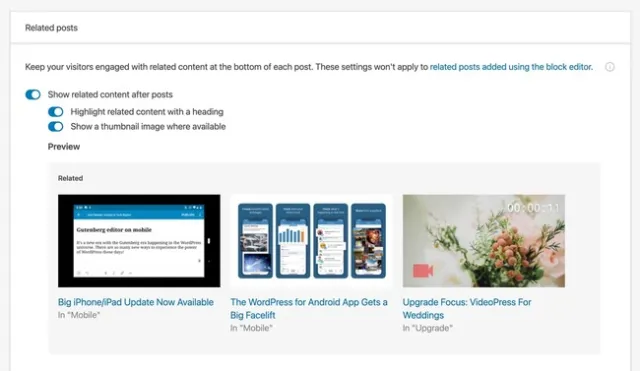
นอกจากนี้คุณยังสามารถเพิ่มภาพขนาดย่อสำหรับโพสต์เดียว
ในการปรับแต่ง > โพสต์ที่เกี่ยวข้อง คุณจะพบตัวเลือกบางอย่าง คุณจะสามารถปรับเปลี่ยนการสลับระหว่างเค้าโครงกริดและรายการในเมนูได้ ตอนนี้ เลือกว่าจะแสดงแท็ก วันที่ หรือหมวดหมู่ของโพสต์
หากคุณต้องการวิธีง่ายๆ ในการแสดงเนื้อหาที่เกี่ยวข้อง คุณลักษณะของ jetpack จะทำให้งานนี้ง่ายขึ้น ในแง่ของความสามารถในการปรับแต่ง นี่ไม่ใช่คุณสมบัติที่สมบูรณ์เหมือน YARPP แต่อาจเป็นประโยชน์กับบางกรณีการใช้งาน
การเพิ่มประสิทธิภาพกลไกค้นหา (สำหรับผู้ใช้ที่ชำระเงินเท่านั้น)
สำหรับผู้ใช้ที่ชำระเงินแล้ว jetpack ได้รองรับ SEO ที่ทำไว้ล่วงหน้า คุณสามารถเริ่มแก้ไขชื่อ SEO คำอธิบาย และอื่นๆ อีกมากมายได้โดยเปิดใช้งาน และสามารถทำได้ง่ายในโปรแกรมแก้ไข WordPress
เราขอแนะนำให้คุณติดตั้งปลั๊กอินของบุคคลที่สามสำหรับ SEO หากคุณมีแผน Jetpack แบบชำระเงิน เพื่อปรับปรุง WordPress SEO ปลั๊กอินที่ดีที่สุดบางตัวคือ Yoast SEO และ RankMath
Google Analytics (สำหรับผู้ใช้ที่ชำระเงินเท่านั้น)
ในการเพิ่มโค้ดติดตามของ Google Analytics คุณสามารถใช้ Jetpack ในเว็บไซต์ WordPress ของคุณได้ แต่ถ้าคุณเป็นผู้ใช้แบบชำระเงินของ Jetpack เท่านั้น งานในการเพิ่มโค้ดติดตาม GA นั้นง่ายและสะดวกใน jetpack แต่เรายังแนะนำให้คุณใช้ Site Kit โดย Google
สิ่งนี้จะช่วยคุณเพิ่ม Google Analytics บนเว็บไซต์ของคุณ นอกจากนี้ คุณสามารถเพิ่ม Google AdSense และคอนโซลการค้นหาของ Google ในปลั๊กอินเดียว
คุณสมบัติบางอย่างที่รวมอยู่ใน Jetpack ได้แก่ WP.me Shortlinks, Sitemaps, Site Verification และอื่นๆ อีกมากมาย
บทสรุป:
Jetpack ถือเป็นปลั๊กอินเดียวที่มาพร้อมกับคุณสมบัติที่หลากหลาย เมื่อเปรียบเทียบกับปลั๊กอินสำหรับสร้างวัตถุประสงค์ ปลั๊กอิน jetpack นั้นสั้น แม้ว่าจะสามารถทำสิ่งต่างๆ ได้มากมายก็ตาม
แต่ตามความต้องการของไซต์ของคุณ คุณสามารถเปิดใช้งาน Jetpack ได้ และในขณะที่เปิดใช้งาน Jetpack เราขอแนะนำให้คุณเปิดใช้งานเฉพาะคุณสมบัติที่เน้นในบล็อกนี้เพื่อความสะดวกของคุณ
